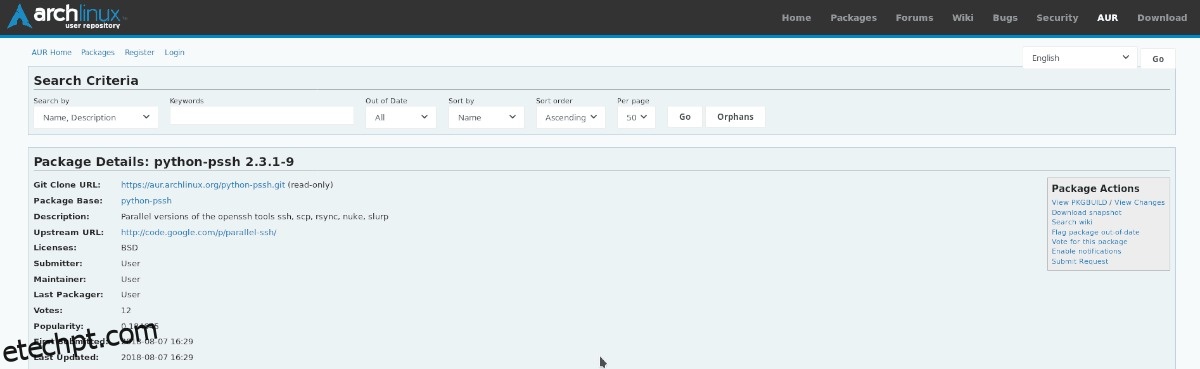Secure Shell é um recurso indispensável para usuários Linux que tendem a trabalhar com servidores Linux remotos, computadores ou dispositivos de rede. É rápido, orientado à segurança e permite que os usuários façam tudo, desde o envio de comandos para computadores e servidores remotos, até a abertura de programas pela Internet.
Por mais útil que seja o SSH, só é possível interagir com uma máquina por vez. Limites como esses não incomodam o usuário médio que usa o Secure Shell para realizar remotamente de vez em quando, mas se você usar o protocolo SSH no seu dia a dia para se conectar a muitas máquinas Linux diferentes, pode ser um gargalo para a produtividade.
Ao longo dos anos, a comunidade Linux chegou a um acordo com as limitações do Secure Shell e ofereceu maneiras de contorná-lo. Uma dessas soluções é o SSH paralelo. É um programa que permite que os usuários interajam com várias máquinas remotas pelo Secure Shell de uma só vez.
últimas postagens
Configurar SSH
A ferramenta Parallel SSH faz uso do OpenSSH no Linux, então você precisará configurá-lo em seu sistema antes de tentar seguir este guia. Felizmente, configurar um servidor SSH é muito rápido.
Consulte a entrada wiki da sua distribuição Linux no SSH e saiba como fazer isso funcionar. Se você tiver problemas para fazê-lo funcionar, consulte nosso guia sobre como configurar o SSH no Linux. É aprofundado e abrange tudo o que você precisa saber!
Instale o Pssh no Linux
Antes de entrarmos em como usar a ferramenta Pssh, precisamos ver como instalá-la. Fazer o programa funcionar envolve o uso de vários comandos, então abra uma janela de terminal e siga as instruções que correspondem ao sistema operacional que você usa.
Ubuntu
sudo apt install pssh
Debian
sudo apt-get install pssh
Arch Linux
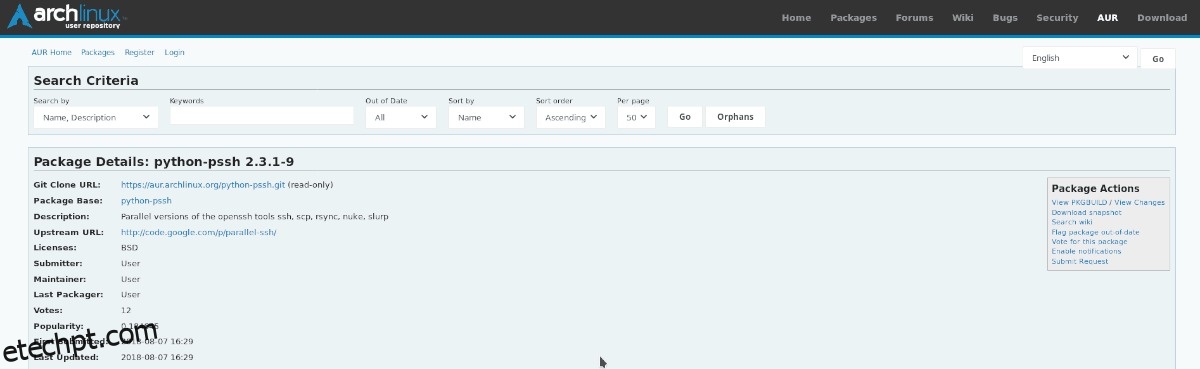
Pssh não está nos repositórios de pacotes do Arch Linux. No entanto, os usuários ainda podem instalá-lo facilmente, pois há um Pacote Pssh AUR. Para fazer o programa funcionar no seu Arch PC, faça o seguinte:
sudo pacman -S base-devel git git clone https://aur.archlinux.org/python-pssh.git cd python-pssh makepkg -sri
Fedora
sudo dnf install pssh -y
OpenSUSE
sudo zypper install pssh
Python PIP
Nem todo sistema operacional Linux possui a ferramenta Pssh em suas fontes de software. Se você estiver executando uma distribuição que não o carrega, você terá que encontrar uma maneira alternativa de instalá-lo.
A melhor maneira de obter o Pssh em sistemas operacionais Linux menos conhecidos é por meio da ferramenta de instalação de pacotes Python.
Nota: certifique-se de ter python-pip (ou) pip configurado antes de tentar usá-lo para obter o Pssh.
sudo python-pip install pssh
ou
sudo pip install pssh
Pip não está trabalhando para você? Considere baixar o código-fonte do Pssh em vez de.
Configurar Pssh
Para que a ferramenta Parallel SSH funcione, o usuário deve configurar um arquivo de host que descreva todos os endereços de computador remoto a serem usados com o programa. Inicie um terminal e use o comando touch para criar um novo arquivo de host Pssh.
touch ~/.pssh_hosts_files
Em seguida, abra o arquivo host com a ferramenta de edição de texto Nano. Usando o Nano, escreva os endereços de todas as máquinas Linux remotas executando SSH com as quais você deseja interagir usando o Pssh. Para obter melhores resultados, use o endereço IP local ou da Internet, em vez do nome do host.
Ao configurar o arquivo host, lembre-se de que você deve adicionar o nome de usuário junto com o endereço. Deve parecer [email protected]
nano ~/.pssh_hosts_files
Depois que o arquivo host for gravado, salve as edições pressionando Ctrl + O no teclado. Em seguida, saia do Nano com a combinação de teclado Ctrl + X.
Enviando comandos com Pssh
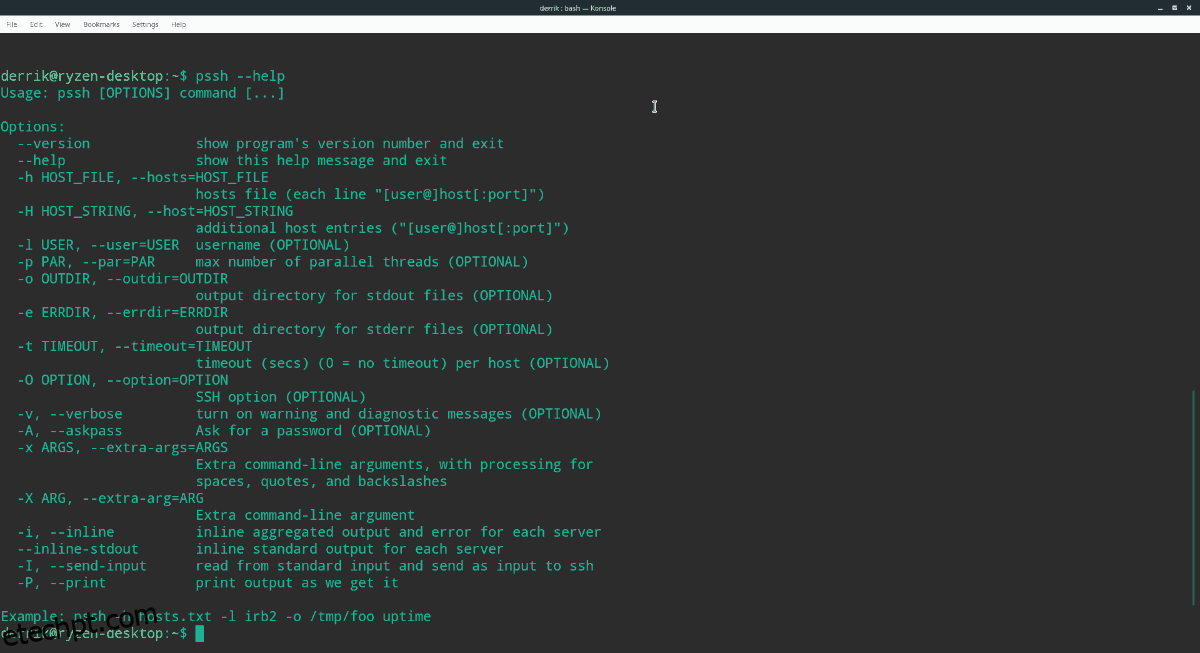
Pssh é um wrapper para SSH que permite ao usuário interagir com várias máquinas ao mesmo tempo. Não há sintaxe complicada para entender; se você já sabe como o terminal Linux funciona, fará sentido.
Para enviar qualquer comando para sua lista de computadores remotos (de uma só vez) pelo Secure Shell via Pssh, faça:
pssh -i -h ~/.pssh_hosts_files terminal command
Ainda não tem certeza sobre como o Pssh funciona? Experimente alguns dos comandos de exemplo abaixo.
Processos em execução
Precisa verificar os processos em execução em todas as suas máquinas Linux de uma só vez? Executar top com Pssh.
pssh -i -h ~/.pssh_hosts_files top
Tempo de atividade do computador
Curioso sobre há quanto tempo todos os seus computadores Linux estão em execução? Use o comando uptime junto com a ferramenta Pssh.
pssh -i -h ~/.pssh_hosts_files uptime
Espaço no disco rígido
Verifique quanto espaço no disco rígido cada máquina Linux remota ao mesmo tempo usando df com Pssh.
pssh -i -h ~/.pssh_hosts_files df -h
Especificações do sistema
Para verificar as especificações do sistema de todos os computadores Linux remotos na lista de hosts, execute inxi
pssh -i -h ~/.pssh_hosts_files inxi -F